So drucken Sie Powerpoint 2013-Handouts ohne Datum und Uhrzeit
Handouts sind ein wichtiger Bestandteil von Powerpoint-Präsentationen, da sie es Ihrem Publikum ermöglichen, die Informationen in der Präsentation zu verfolgen, und gleichzeitig zusätzliche Informationen enthalten, die möglicherweise nicht in die Folien selbst passen. Möglicherweise müssen Sie jedoch Datum und Uhrzeit oben in Ihren Handouts entfernen, wenn diese Informationen beim Drucken enthalten sind.
Die Schritte in unserer Anleitung unten zeigen Ihnen, wie Sie die Einstellung anpassen, mit der Datum und Uhrzeit an diesem Ort gedruckt werden. Wir verwenden eine Methode, mit der eine Einstellung über das Menü Drucken in Powerpoint 2013 geändert wird, sodass Sie die Änderungen sofort testen können, um sicherzustellen, dass Sie das gewünschte Ergebnis erzielen.
So entfernen Sie Datum und Uhrzeit aus Handouts in Powerpoint 2013
Bei den folgenden Schritten wird davon ausgegangen, dass Ihre Powerpoint-Handouts derzeit mit dem Datum und der Uhrzeit gedruckt werden, die oben auf der Seite angezeigt werden. Diese Schritte zeigen Ihnen, wie Sie diese Elemente aus dem Handout entfernen.
Schritt 1: Öffnen Sie die Diashow in Powerpoint 2013.
Schritt 2: Klicken Sie auf die Registerkarte Datei in der oberen linken Ecke des Fensters.

Schritt 3: Klicken Sie auf die Registerkarte Drucken auf der linken Seite des Fensters.
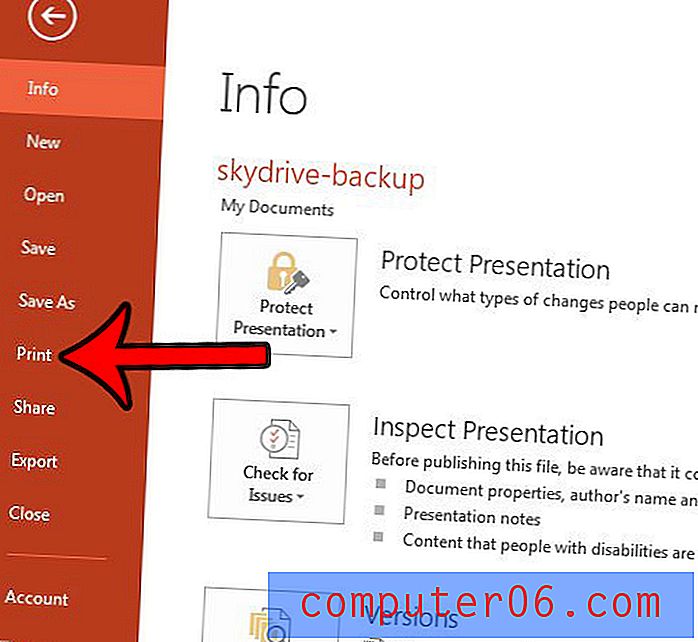
Schritt 4: Klicken Sie unter den Druckeinstellungen auf den Link Kopf- und Fußzeile bearbeiten .
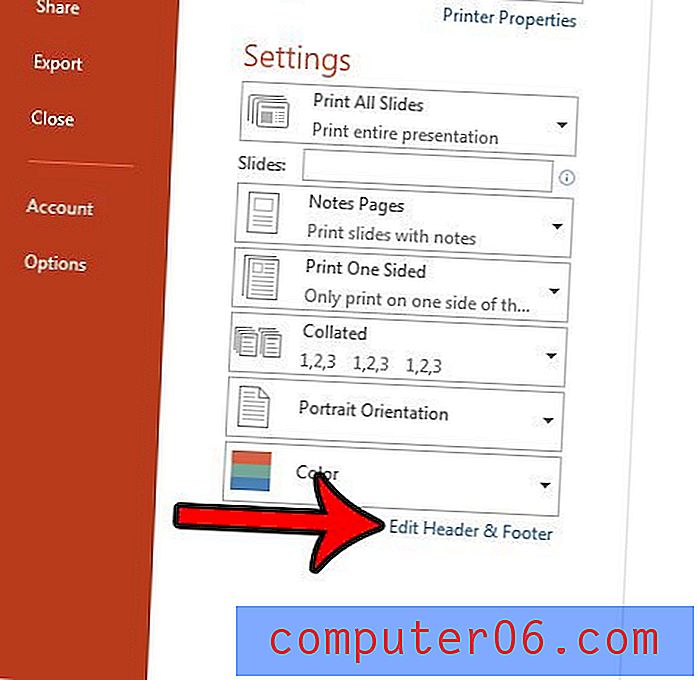
Schritt 5: Aktivieren Sie das Kontrollkästchen links neben Datum und Uhrzeit, wählen Sie die Option Fest, löschen Sie den Inhalt dieses Felds und klicken Sie unten im Fenster auf die Schaltfläche Auf alle anwenden .
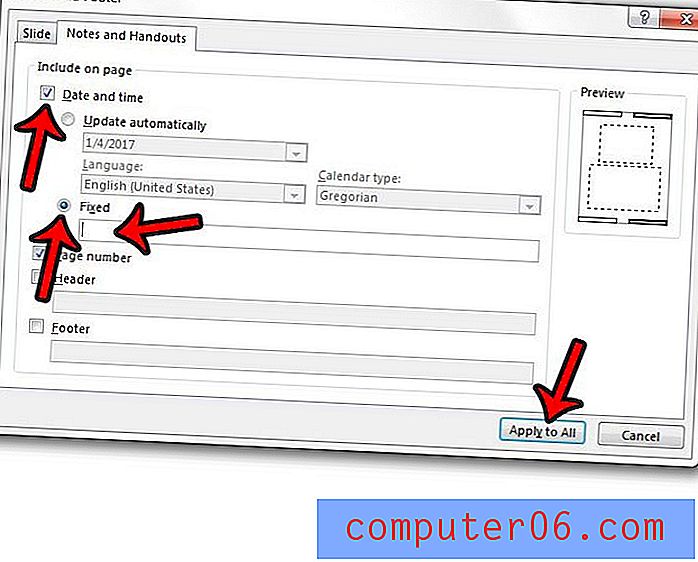
Sie können dann auf die Schaltfläche Drucken klicken, um Ihre Handzettel ohne Datum und Uhrzeit auszudrucken.
Müssen Sie die Größe oder Ausrichtung von Folien in Ihrer Powerpoint-Präsentation ändern, haben jedoch Schwierigkeiten, diese Einstellung zu finden? Finden Sie heraus, wo sich das Menü "Seite einrichten" in Powerpoint 2013 befindet, damit Sie Änderungen an Ihrer Diashow vornehmen können, die sich in diesem Menü befinden.



